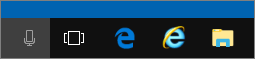Ved hjelp av SharePoint i Windows 10
Gjelder for
Windows 10 er en flott plattform for å kjøre Microsoft SharePoint. Fall Creator-oppdateringen for Windows 10 inkluderer ny synkroniseringsfunksjonalitet for SharePoint kalt Filer ved behov. Finn ut mer om Filer ved behov i OneDrive.
Internet Explorer 11 kontra Microsoft Edge
Avhengig av hva du gjør i SharePoint, kan det være lurt å bytte mellom Microsoft Edge og Internet Explorer 11.
Microsoft Edge nettleser
Standard nettleser i Windows 10 er Microsoft Edge. Når du åpner en SharePoint side, åpnes den i Microsoft Edge og fungerer bra med å vise nettsteder, de fleste apper og andre komponenter. Den er spesielt god til å laste opp filer, da du kan laste opp flere filer og mapper til et dokumentbibliotek ved hjelp av dra og slipp eller last opp-knappen.
Microsoft Edge støtter imidlertid ikke åpning av et dokumentbibliotek ved hjelp av Åpne med Filutforsker. I SharePoint 2016 og SharePoint 2013, i tillegg til klassisk opplevelse i SharePoint, nedtones båndknappen i Microsoft Edge. I SharePoint mangler alternativet Vis i Filutforsker på Visninger-menyen.
Obs!: Nettleseren Microsoft Edge er utformet for å oppdateres regelmessig. Med jubileumsoppdateringen for Windows 10 ble Microsoft Edge, dra og slipp av filer og mapper lagt til. Kontroller at du har den nyeste versjonen som funksjoner kan endre eller legges til. Få gratis Windows 10 jubileumsoppdateringen her.
 SharePoint 2016 i Microsoft Edge |
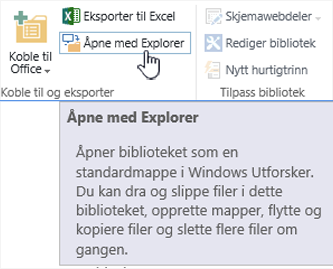 SharePoint 2016 i Internet Explorer 11 |
 SharePoint i Microsoft Edge |
 SharePoint i Internet Explorer 11 |
Internet Explorer 11
Internet Explorer 11 følger også med Windows 10:, men du må starte den manuelt. Internet Explorer fungerer bra for de fleste oppgaver i SharePoint, inkludert åpning av et dokumentbibliotek ved hjelp av Åpne med Explorer. Internet Explorer 11 lar deg laste opp filer med dra og slipp eller opplastingsknappen, men du kan ikke laste opp mapper. Du kan omgå dette ved å bruke Åpne med Explorer eller synkronisere dokumentbiblioteket til datamaskinen. Uansett bruker du Filutforsker på datamaskinen til å kopiere eller flytte filer og mapper.
Obs!:
-
Hvis du bruker Filutforsker med Internet Explorer 11 eller Microsoft Edge i SharePoint Classic-opplevelsen, må du også kontrollere at du har følgende fullstendige domenenavn (FQDN) i mappen for klarerte områder:
-
<leier>.sharepoint.com <leier>-my.sharepoint.com <leier>-files.sharepoint.com <leier>-myfiles.sharepoint.com
-
Der <leier> er firmaets SharePoint-navn. Hvis du for eksempel kommer til SharePoint via contoso.sharepoint.com, erstatter du <leier> med Contoso. URL-adressene vil se ut som contoso.sharepoint.com, contoso-my.sharepoint.com og så videre.
Åpne Internet Explorer 11 eller Microsoft Edge i Windows 10:
Du kan åpne Internet Explorer 11 eller Microsoft Edge enkelt fra Start-menyen i Windows 10:. Slik gjør du det:
Start Internet Explorer
-
Klikk Start
-
Skriv inn Internet Explorer, og velg deretter Internet Explorer.
-
Når nettleseren åpnes, kan du åpne SharePoint.
Hvis Microsoft Edge er standardnettleseren, forblir økten i Internet Explorer 11 til du åpner en side fra en kobling. Nye koblinger åpnes i standardleseren, Microsoft Edge.
Start Microsoft Edge
-
Klikk Start
-
Skriv inn Edge, og velg deretter Microsoft Edge.
-
Når nettleseren åpnes, kan du åpne SharePoint.
Bytte standardnettleseren i Windows 10:
Hvis du finner ut at du heller vil arbeide med Internet Explorer 11, eller vil bytte standard nettlesere med jevne mellomrom, følger du disse trinnene:
-
I Windows 10: klikker du Start
-
Klikk Microsoft Edge under Nettleser, og velg deretter Internet Explorer i dialogboksen Velg en app. Hvis du bytter fra Internet Explorer til Microsoft Edge, klikker du Internet Explorer under Nettleser, og deretter velger du Microsoft Edge.
-
Lukk Velg standardapper-dialogboksen.
Legge til begge nettleserne på oppgavelinjen Windows 10:
Både Windows 10: nettlesere tilbyr fordeler, og det kan være praktisk å ha begge lett tilgjengelige. Følg disse trinnene for å plassere både Microsoft Edge og Internet Explorer 11 på oppgavelinjen nederst på skjermen.
Feste nettleserne til oppgavelinjen
-
Klikk Start
-
Skriv inn Internet Explorer, høyreklikk Internet Explorer, og velg deretter Fest til oppgavelinjen.
-
Skriv inn Edge, høyreklikk Microsoft Edge, og velg deretter Fest til oppgavelinjen.